
Ak používate e-mailový klienta programu Outlook, potom si určite venovala pozornosť vstavanému kalendáru. S ním môžete vytvoriť rôzne pripomienky, úlohy, značky udalosti a oveľa viac. Existujú aj iné služby, ktoré poskytujú podobné funkcie. Takéto schopnosti tiež poskytuje najmä kalendár spoločnosti Google.
Ak sú vaši kolegovia, príbuzní alebo priatelia používajú kalendár Google, potom nebude zbytočné na konfiguráciu synchronizácie medzi Google a Outlook. A ako to urobiť, budeme zvážiť v tomto pokyni.
Pred pokračovaním so synchronizáciou stojí za to urobiť jednu malú rezerváciu. Faktom je, že pri nastavení synchronizácie sa ukáže, že je jednostranný. To znamená, že do programu Outlook sa prenáša iba záznamy kalendára Google, spätný chod tu nie je k dispozícii.
Teraz prejdite na nastavenie synchronizácie.
Pred pokračovaním s nastaveniami v samotnom programe Outlook musíme vykonať nastavenia v kalendári Google.
Získanie odkazov na Kalendár Google
Na tento účel otvorte kalendár, ktorým sa s programom Outlook synchronizujeme.
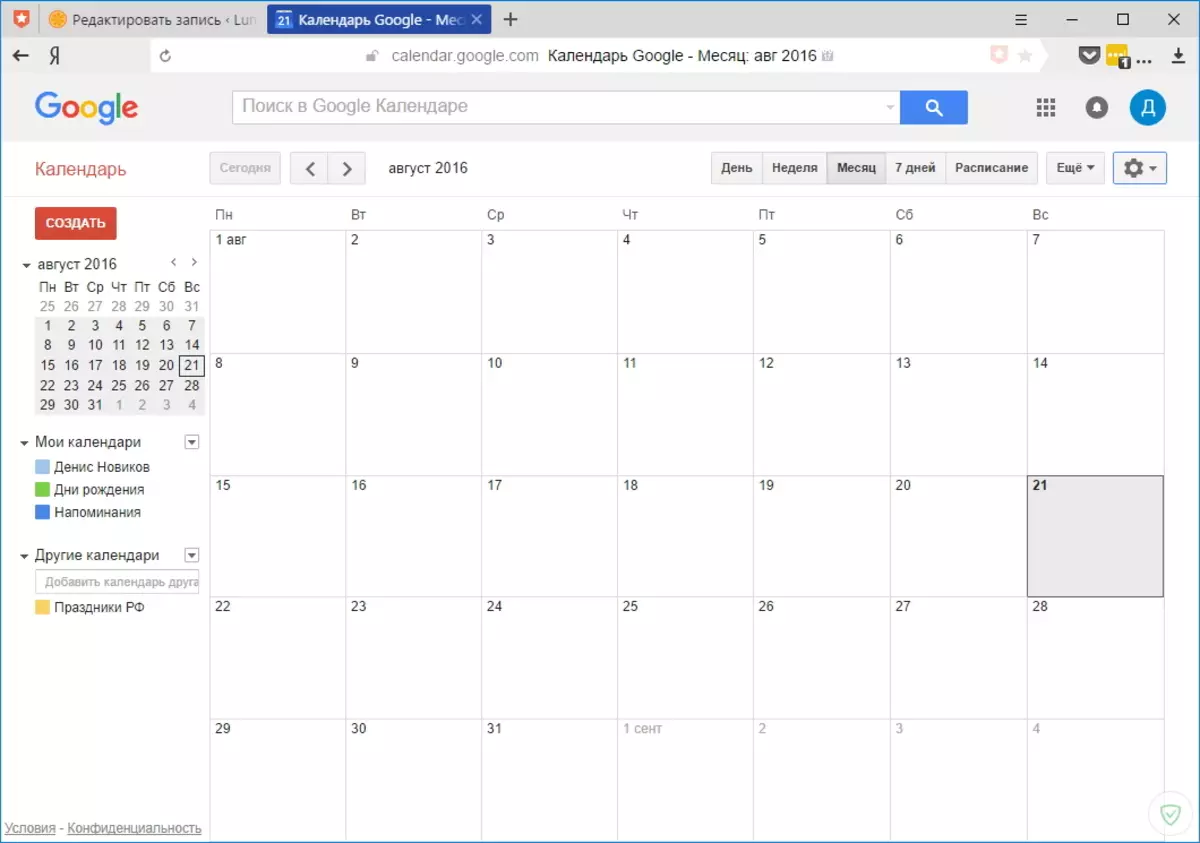
Vpravo od názvu kalendára je tlačidlo, ktoré bude nasadiť zoznam akcií. Kliknite naň a kliknite na "Nastavenia".

Ďalej kliknite na odkaz "Kalendár".
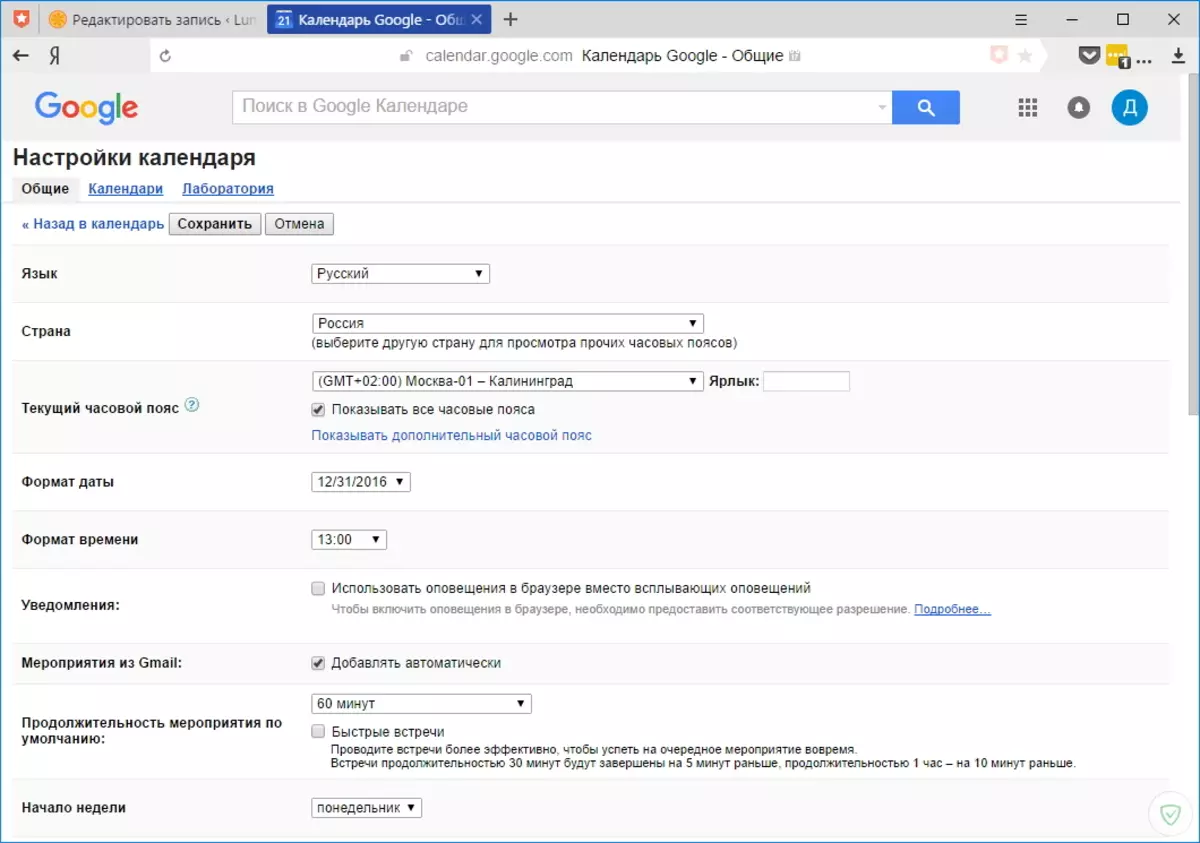
Na tejto stránke hľadáme odkaz "Otvoriť prístup k kalendáru" a kliknite naň.

Na tejto stránke, vložte políčko "Open Share Access k tomuto kalendáru" a prejdite na stránku s údajmi kalendára. Na tejto stránke kliknite na tlačidlo ICAL, ktoré sa nachádza v časti "Uzavretá adresa kalendára".
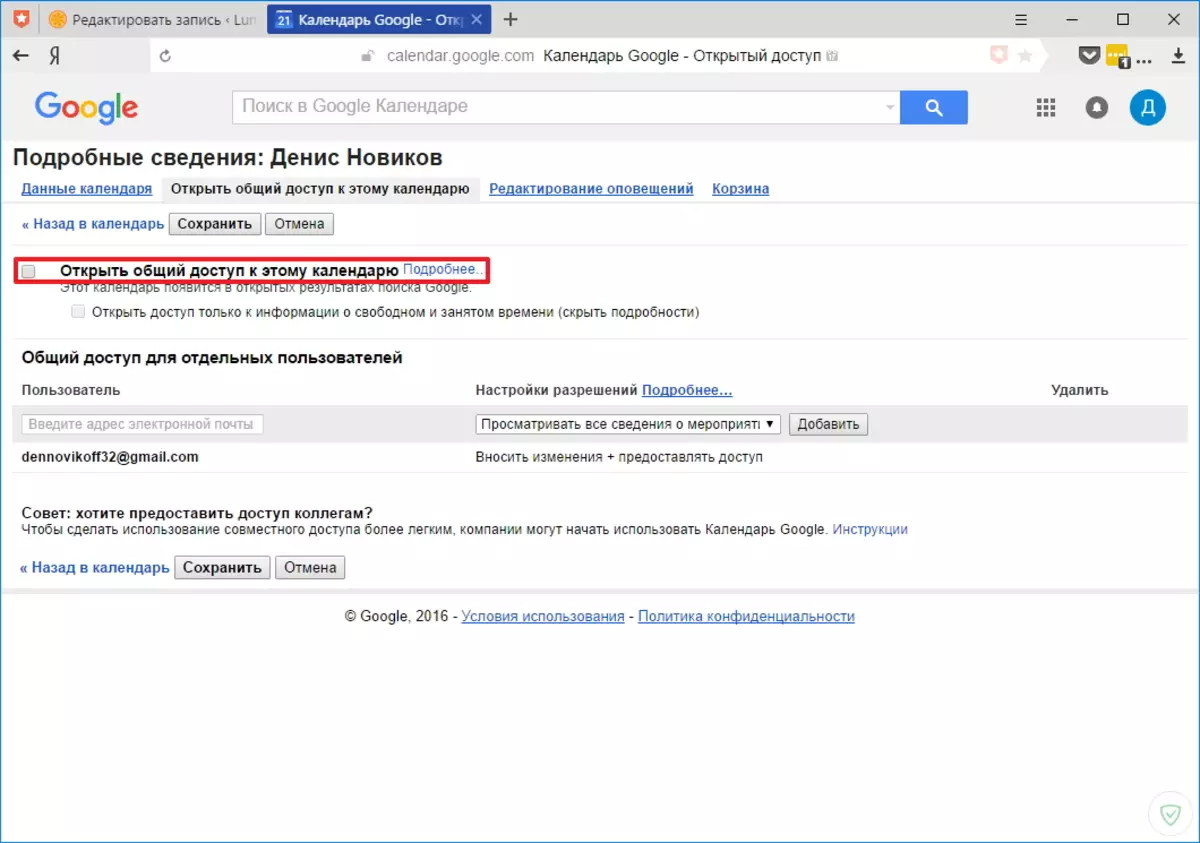
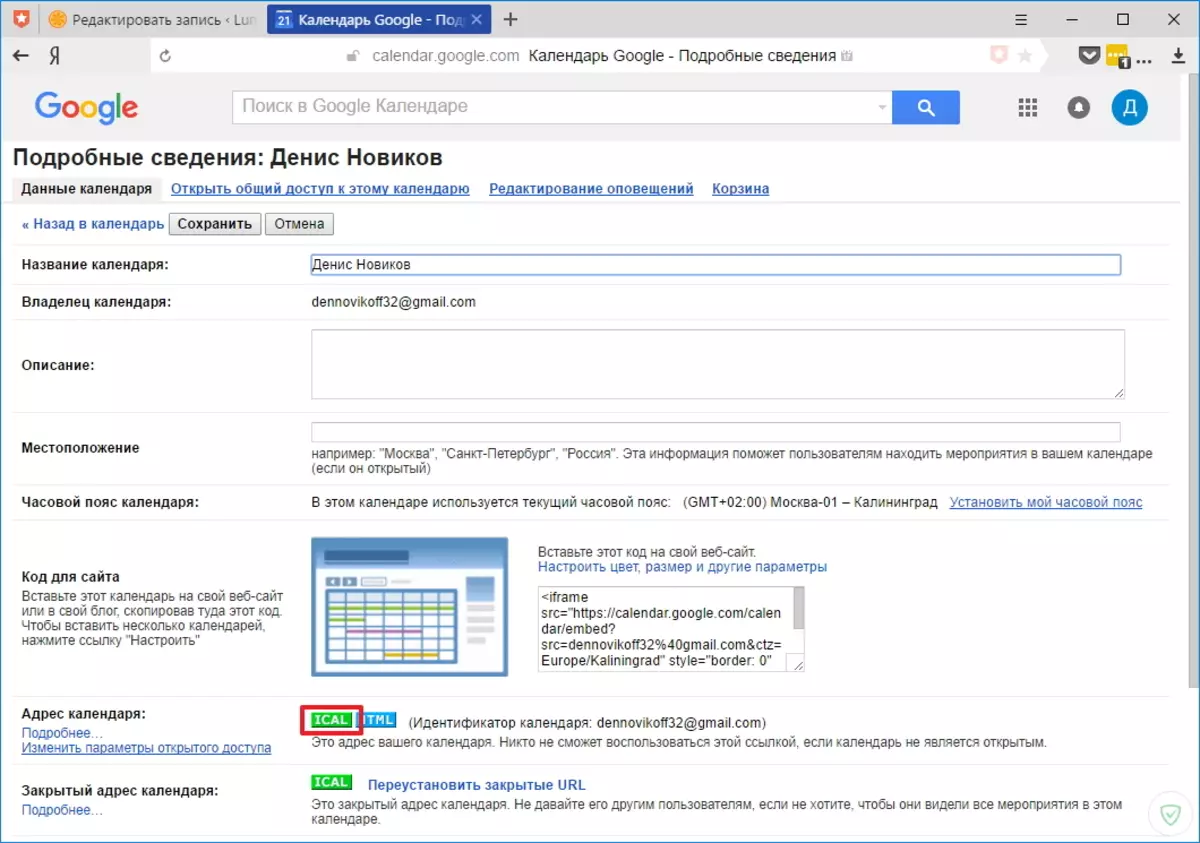
Potom sa na obrazovke objaví okno s odkazom na kopírovanie.
Ak to chcete urobiť, kliknite na odkaz Kliknite pravým tlačidlom myši a vyberte položku ponuky "Kopírovať adresa odkazu".
Na tejto práci je kompletný kalendár Google. Teraz prejdite do nastavenia kalendára programu Outlook.
Nastavenie kalendára programu Outlook
Outlook Outlook Kalendár v prehliadači a kliknite na tlačidlo "Pridať kalendár", ktorý sa nachádza na samom vrchole a vyberte položku "z internetu".
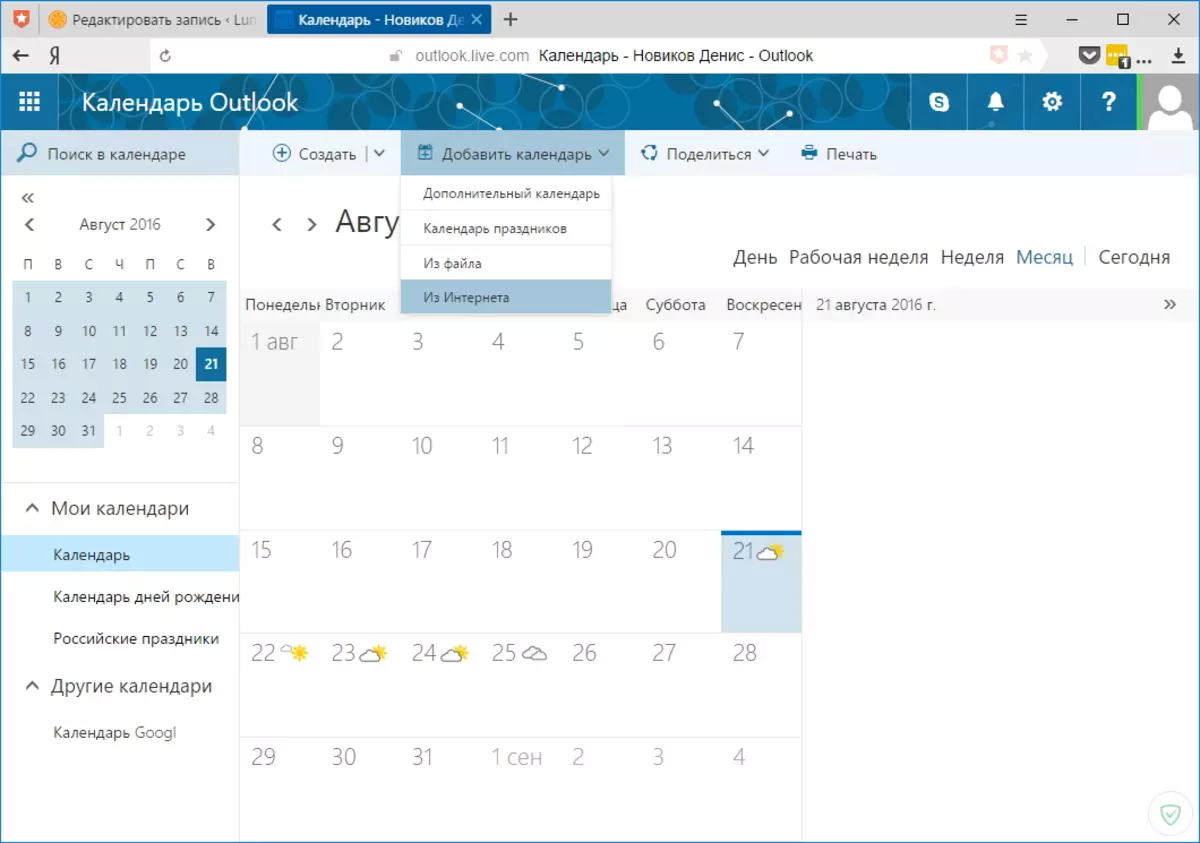
Teraz musíte vložiť odkaz na kalendár Google a zadať názov nového kalendára (napríklad kalendár Google).
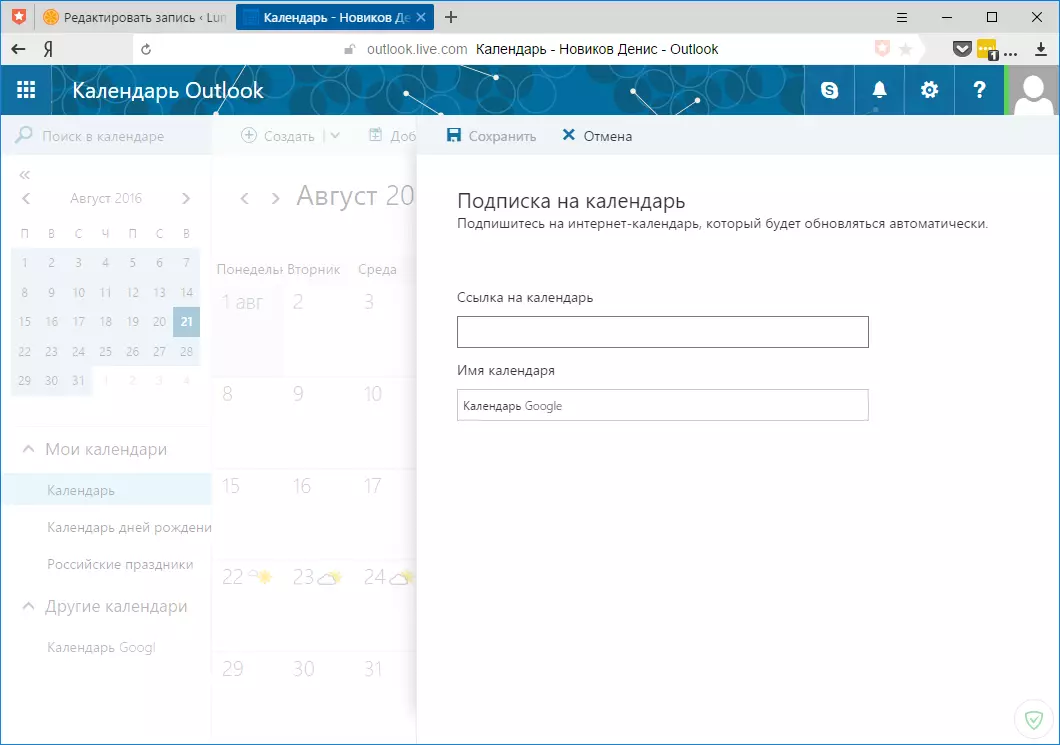
Teraz zostáva kliknúť na tlačidlo "Uložiť" a dostaneme prístup k novému kalendáru.
Prináša takto synchronizácia, dostanete oznámenia nielen vo webovej verzii kalendára programu Outlook, ale aj v počítači.
Môžete navyše synchronizovať poštu a kontakty, na to musíte pridať účet pre službu Google v zozname e-mailov programu Outlook.
